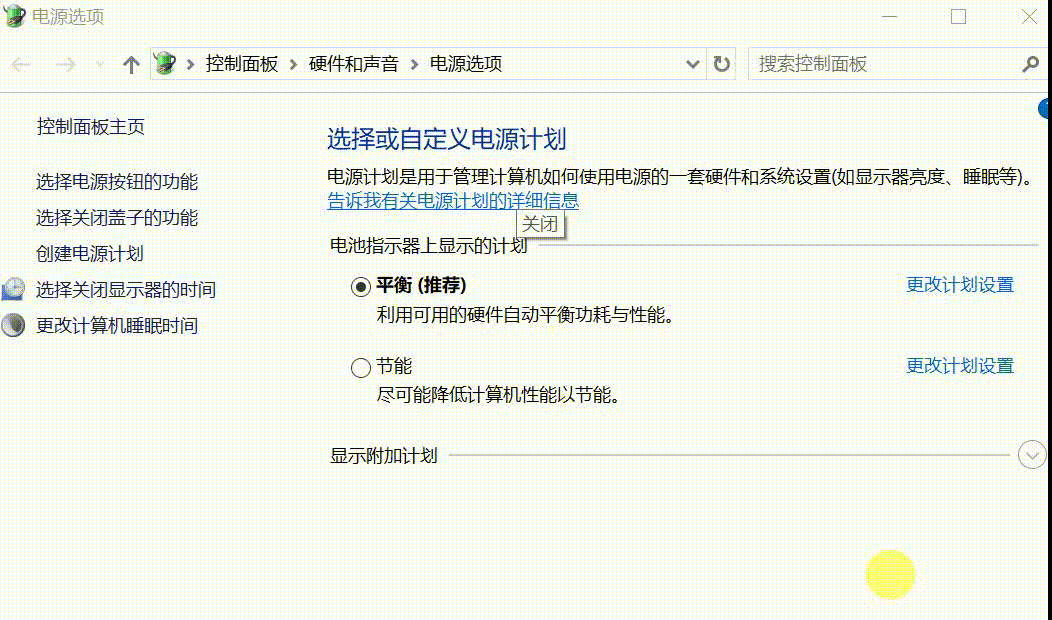之前的一篇“电脑菜鸟的福音 小白必看的新电脑第一次开机指南 ”受到不少小伙伴欢迎,今天继续带来一期新电脑优化设置指南,让你电脑速度更快,使用更流畅,不输在起跑线上。

笔记本电脑
由于如今新电脑都是安装Windows 10系统,因此本文也是基于Win10新电脑优化设置指南展开,希望对刚购买电脑的朋友有所参考。
一、开机加速
1、开启快速启动,提升电脑开机速度:
首先,确认【启用快速启动(推荐)】是否已经启用,方法如下:
① 首先打开电源选项;

② 然后点击【电源按钮功能】—【更改当前不可用的设置】,勾选【启用快速启动(推荐)】。
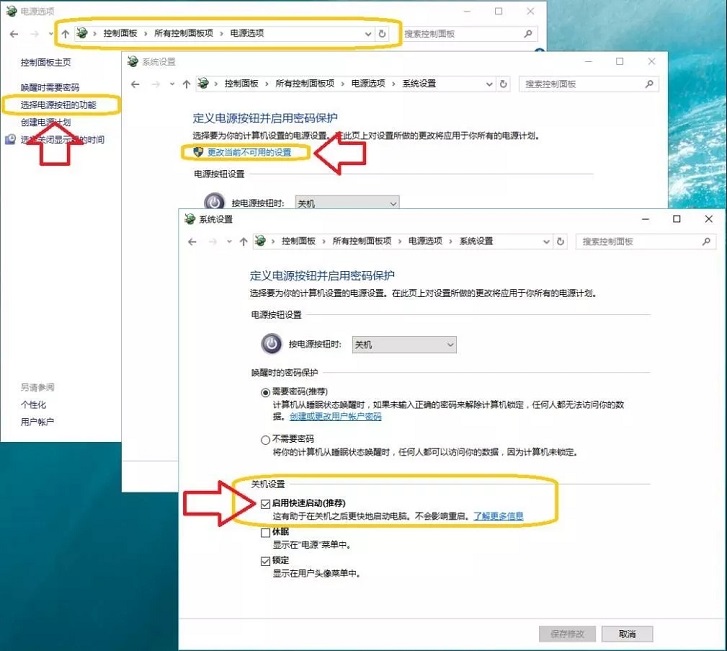
2、优化开机启动项
安装一些常用软件后,很多软件可能已经默默开机启动了,会影响开机速度,同时占用内存,需要优化禁用掉。
同时按住 ctrl+alt+delete 打开任务管理器,点击一下启动的页面 。在这里禁用第三方无需开机自动启动的软件和服务项目,然后重启电脑就可以了。

二、电源管理设置
很多朋友都会有关于电池的疑问,到底该怎么设置才能让电脑更好的运行。为了优化性能,建议打开电源选项,将电源计划设置为高性能,方法如下:
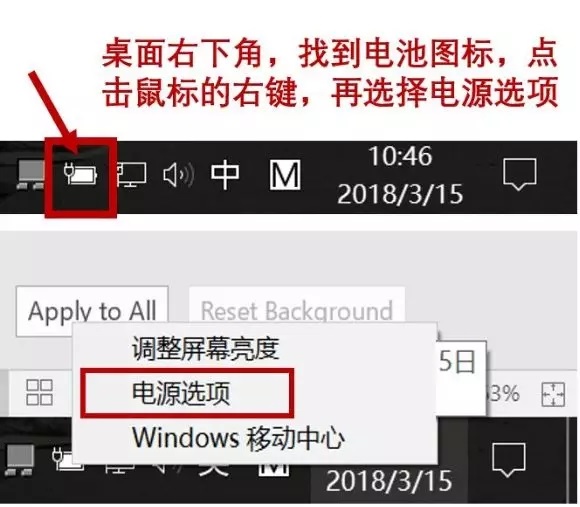
如果打开的窗口没有高性能选项,可以选择左侧的创建电源计划,再选择高性能。